Cómo eliminar varios contactos en Android y eliminar contactos duplicados

Desear eliminar varios contactos en Android? Desear Eliminar contactos duplicados en Android. ¿Tienes problemas con contactos duplicados? ¿Tiene dos o más números de contacto con el mismo nombre de contacto? No hay problema, te ayudamos a fusionar o eliminar números no deseados de tu teléfono.
En la mayoría de los casos, las personas eliminan contactos de su teléfono Android. Por ejemplo, los contactos que guardó no son los más recientes, alguien no ha estado en comunicación durante mucho tiempo, vende el dispositivo a otras personas. Además, en algunos teléfonos Android, demasiados contactos pueden ralentizar el dispositivo. ¿Estás eliminando números de contacto uno por uno? Si es así, ¡dile que no!
Aquí proporcionamos detalles sobre cómo eliminar varios contactos a la vez en su teléfono Android y también cómo eliminar contactos duplicados en Android. A continuación se detallan los sencillos pasos para eliminar muchos contactos con un solo clic.
Videotutorial: Cómo eliminar varios contactos en Android y eliminar contactos duplicados
Si tiene 3 minutos de su tiempo, puede aprender cómo eliminar varios contactos y eliminar contactos duplicados con este video tutorial. Pero sí, si te gusta leer un artículo, puedes omitir el video y seguir los pasos que se indican después del video.
¿Cómo eliminar varios contactos en un dispositivo Android?
También hay algunas formas/métodos para eliminar múltiples contactos en Android o incluso todos los contactos en su teléfono Android, o eliminar contactos de WhatsApp o Facebook, etc. Para facilitar la eliminación de contactos, puede elegir uno de los siguientes métodos.
1.Eliminar varios contactos de Android:
Vaya a la aplicación Contactos y luego presione el botón de menú en la parte superior.

- Verás varias opciones.
- Toque el botón "Eliminar" y luego marque la casilla junto a cada contacto que aparecerá.
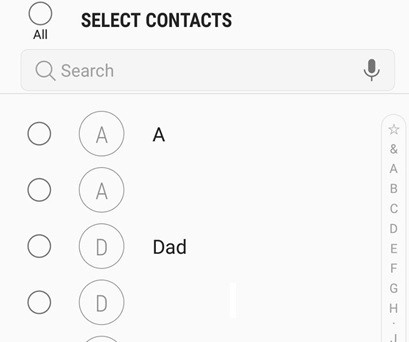
- En algunos teléfonos Android puede haber una opción Editar, no tres puntos verticales, tóquela y también podrá ver la casilla sin marcar.
- Haga clic para seleccionar los contactos que desea eliminar.
- Sin embargo, si no desea eliminar un contacto seleccionado por usted, simplemente tóquelo nuevamente para anular su selección > Toque "Aceptar" para eliminar los contactos seleccionados > Toque "Eliminar" para confirmar esta acción.
Una vez eliminados, no puedes hacer una copia de seguridad de los contactos en Android.
Relacionado: Cómo hacer una copia de seguridad de Android en Google Drive
2.Elimine varios contactos de la cuenta con la que sincroniza:
Si estás intentando eliminar contactos de tu teléfono y de tu cuenta de Google, sigue estos pasos.
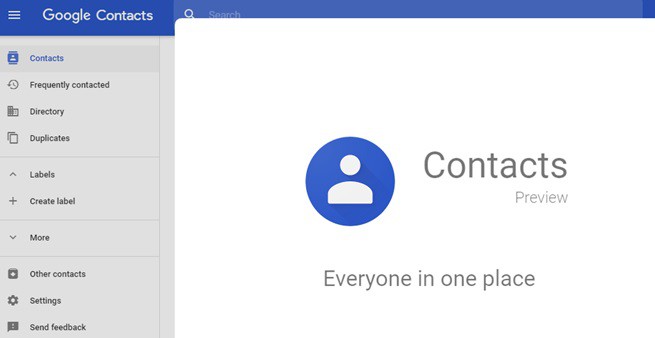
- Marque la casilla junto a cualquier contacto.

- Selecciona todo lo que aparece en la parte superior de la pantalla.
- Seleccione Eliminar.

- Con este método no podrás encontrar ningún contacto cuando inicies sesión en tu móvil Android.
3.Eliminar contactos en Android con AnyTrans para Android:
Para eliminar contactos de un dispositivo Android, puede utilizar AnyTrans para Android. También admite la transferencia de contactos de un teléfono Android a otro.

- Descargue e instale AnyTrans para Android en su PC/Mac
- Entonces ejecútelo.
- Conecte su teléfono Android a él.
- Ahora simplemente desplácese hacia abajo y elija contactos en la página de categorías.
- Todos los contactos se mostrarán en la pantalla.
- Seleccione los contactos que desea eliminar.
- Haga clic en el icono de la papelera para eliminar los contactos seleccionados de Android.
Nuestros lectores reciben un descuento especial del 20 % en iMobie AnyTrans a través de Este cupón de descuento de iMobie página.
Cómo eliminar contactos duplicados en Android

Aquí le ofrecemos una solución permanente para eliminar contactos duplicados de su lista de contactos en "móviles Android" y "Gmail".
Sigue estos pasos para fusionar tus contactos en móviles Android
1.Cómo fusionar contactos en celulares Android
Primero, ve a la aplicación de contactos.

Luego haga clic en la opción Menú.
Ahora vaya a la opción Administrar contactos.
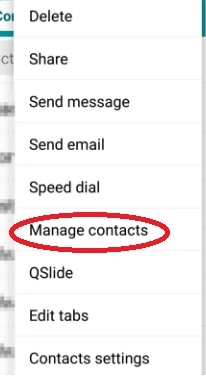
En esto puede ver algunas opciones como Eliminar, Importar/Exportar, Compartir tarjeta de presentación vía, Fusionar cuentas y Cuentas.
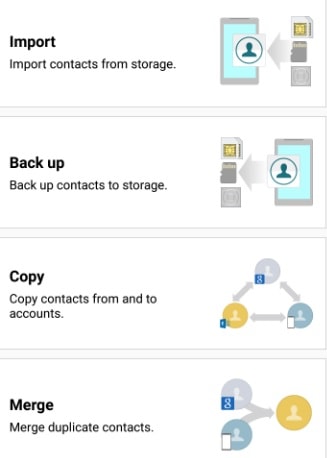
Haga clic en la opción Fusionar cuenta.

En el siguiente paso, seleccione los contactos que desea eliminar o fusionar de la lista de contactos.
Luego, aparecerán dos opciones en la pantalla, a saber, Fusionar con Google y Fusionar con Samsung.
Prefiera la opción Fusionar con Google para fusionar sus contactos, luego haga clic en el botón Aceptar para completar el proceso.
2.Fusionar contactos duplicados para el limpiador:
Dado que sus contactos son los datos más importantes de su teléfono móvil, se vuelven confusos fácilmente si no se actualizan constantemente. EL Limpiador es la mejor aplicación para eliminar contactos duplicados en tu teléfono Android. Usando esta aplicación puedes;
Busque y combine contactos con nombres similares.

Busque y combine contactos con teléfonos o correos electrónicos duplicados.
Además, puede hacer una copia de seguridad de sus contactos.
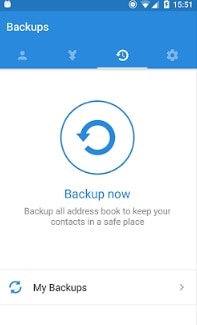
Si no está satisfecho con este proceso, continúe con el otro proceso, como Fusionar con Gmail.
3.Cómo fusionar contactos usando Gmail:
Fusionar contactos con la cuenta de Gmail es otra mejor manera. Aquí le diremos paso a paso el proceso para eliminar o fusionar sus contactos con la cuenta de Gmail.
Primero debe iniciar sesión en su cuenta de Gmail ingresando su nombre de usuario y contraseña.
Luego, haga clic en el símbolo de 9 puntos que aparecerá en la esquina superior derecha como se muestra en la siguiente captura de pantalla.
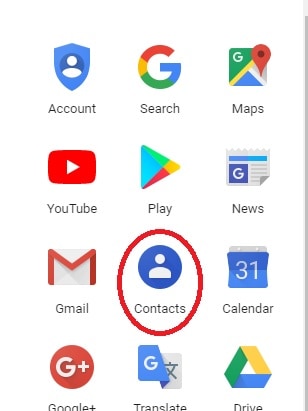
Ahora toque el botón de contactos, se redireccionará automáticamente a sus contactos.
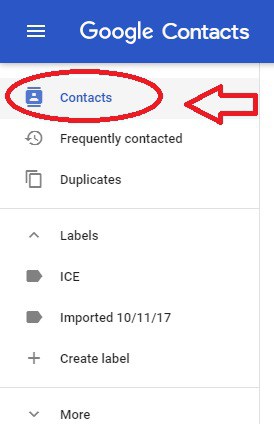
A continuación, seleccione los contactos que desea fusionar o eliminar de su lista de contactos.

Ahora haga clic en la opción Fusionar para fusionar los contactos seleccionados.
Si desea fusionar todos los contactos a la vez, haga clic en la opción Seleccionar todo y luego toque la opción Fusionar.
Bonificación: borrar datos del dispositivo Android:
- Primero, deshabilite la sincronización yendo a Configuración - Cuentas - Google.
- Selecciona tu cuenta de Google y desmarca "Sincronizar contactos". Si sincroniza contactos con otras aplicaciones como Facebook o Twitter, asegúrese de desactivar también la sincronización para esas aplicaciones.
- A continuación, vaya a Configuración – Aplicaciones – Administrar aplicaciones – Todos – Contactos – Almacenamiento y seleccione Borrar datos.
- ¡Eso es todo! Ahora todos tus contactos serán eliminados.
- Limpiar su dispositivo también eliminará todas las llamadas recientes y favoritos.
Espero que puedas eliminar más contactos de Android usando estos métodos. Si tiene alguna pregunta, háganoslo saber en la sección de comentarios a continuación.
Espero que te guste este artículo sobre métodos para eliminar múltiples contactos en Android, hazme un favor compartiéndolo con tus amigos. Para obtener más consejos, sigue lo que quieras. Facebook, Twittery youtube.

Descubre más contenido